Optimiser la gestion du temps des membres de l'équipe
Souci 1 : Entrées de temps des membres de l'équipe #
Problème : Vous ne pouvez pas voir les entrées de temps de vos employés #
Vous avez géré le temps de vos employés et, à un moment donné, vous n'êtes plus en mesure de le faire.
Solution : #
Il y a plusieurs raisons pour lesquelles vous ne pouvez pas voir les entrées de temps de vos employés :
- Les employés suivent leur temps dans un autre espace de travail sans s'en rendre compte.
Si c'est le cas, vous pouvez essayer de déplacer les entrées de l'espace de travail personnel vers l'espace de travail de l'entreprise en important les feuilles de temps disponibles dans l'écran Rapports détaillés. - Dans certains cas, les administrateurs ne sont pas en mesure de voir toutes les tâches dans les projets malgré leurs autorisations d'accès.
Clockify vous permet également de voir les tâches sur lesquelles les utilisateurs qui n'ont pas suivi leur temps travaillent actuellement, et comment résoudre le problème si vous ne pouvez pas voir les entrées de temps de vos employés.
Il y a quelques étapes à suivre pour résoudre ce problème :
- Vérifiez si vous avez accès aux tâches
– Allez dans l'onglet Accès des projets auxquels ces tâches appartiennent
– Vérifiez si vous utilisez la page “Feuille de temps” et si les tâches sont déjà ajoutées - Vérifiez les assignés des tâches dans l'onglet Tâches des projets
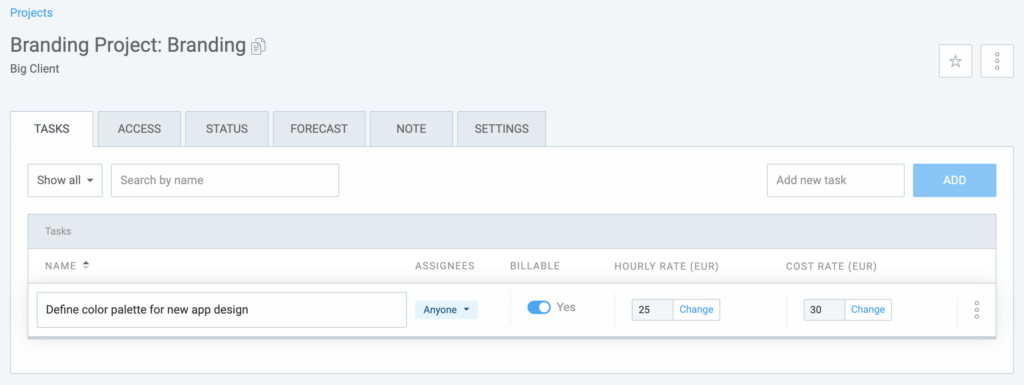
Veuillez noter que le mode Feuille de temps vous permet d'ajouter deux fois le même projet ou la même tâche. L'autre option consiste à ajouter manuellement des heures de travail via le système de Suivi du temps.
Souci 2 : Heures de travail minimales des utilisateurs #
Problème : Voir les heures de travail minimales des membres de l'équipe #
Solution : #
Pour avoir un aperçu de tous les utilisateurs de votre espace de travail et vérifier qui n'a pas effectué le nombre minimum d'heures hebdomadaires, vous devez exécuter un rapport hebdomadaire et le grouper par utilisateur. Le total en bas de page indique le temps de travail de chaque utilisateur au cours de la semaine choisie.
Pour voir les heures suivies par les utilisateurs individuels :
- Accédez au Rapport résumé
- Regroupez le rapport par utilisateur
- Choisissez une date personnalisée dans le coin supérieur droit pour afficher les heures par utilisateur pour une période spécifique
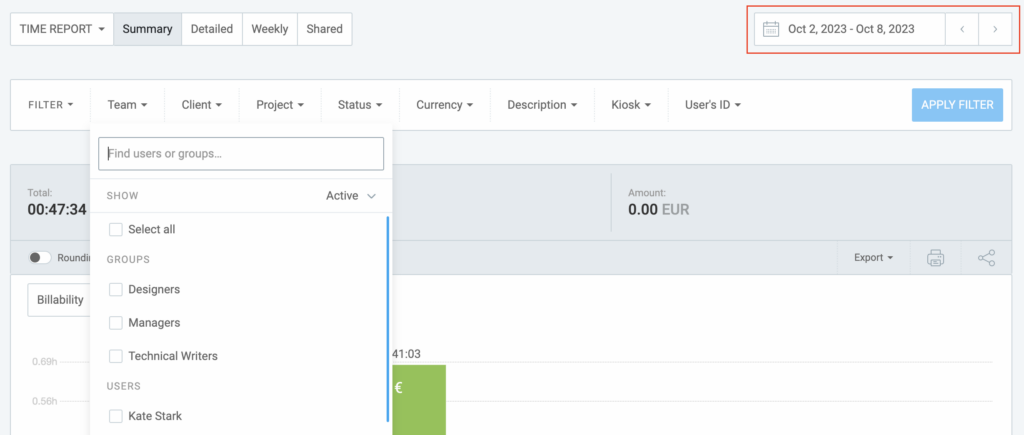
Si vous souhaitez alerter les membres de votre équipe sur les heures manquantes, vous pouvez utiliser des rappels.